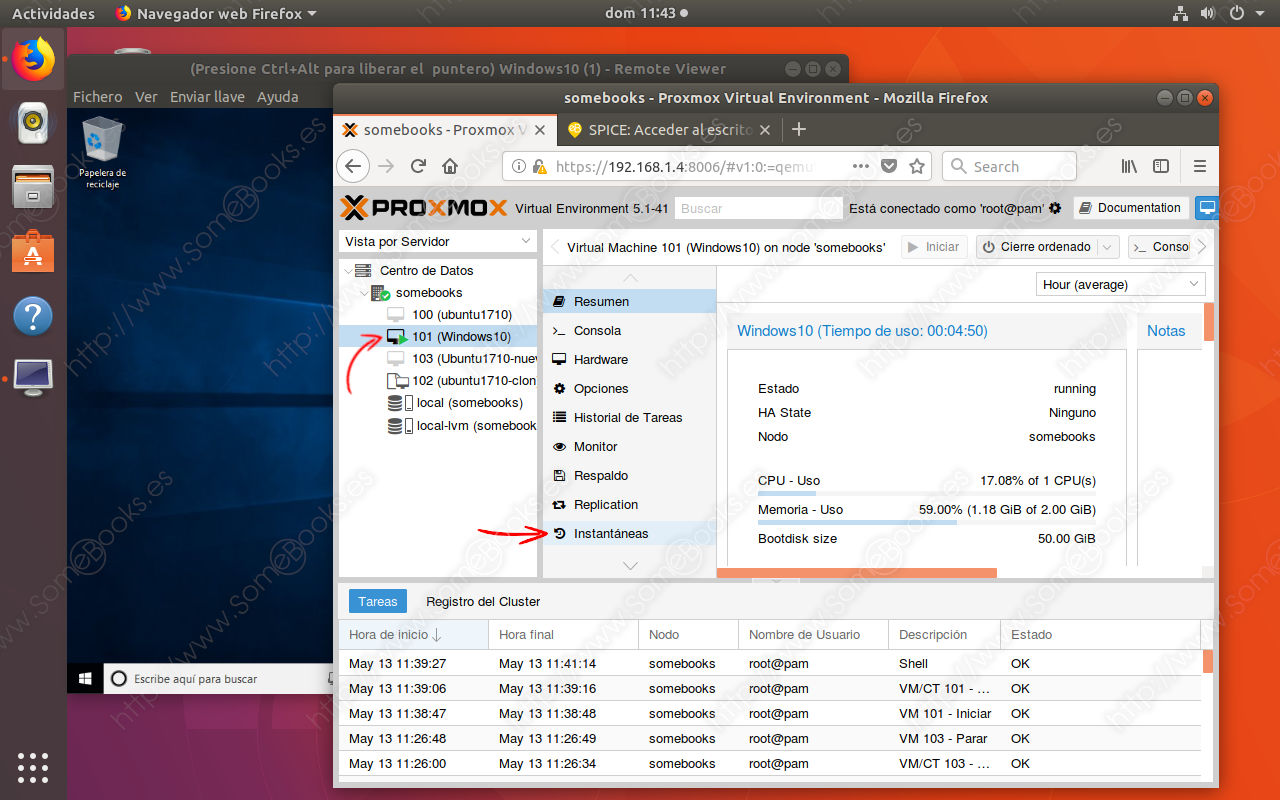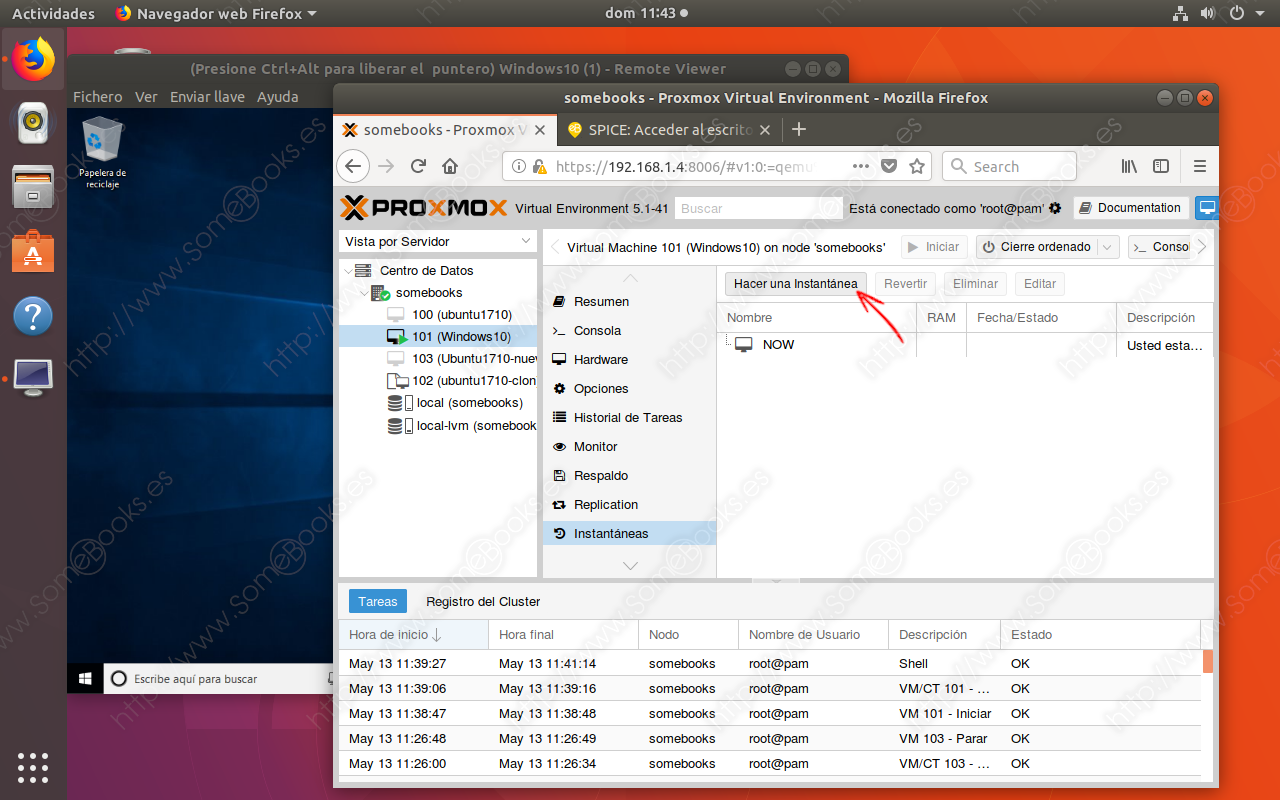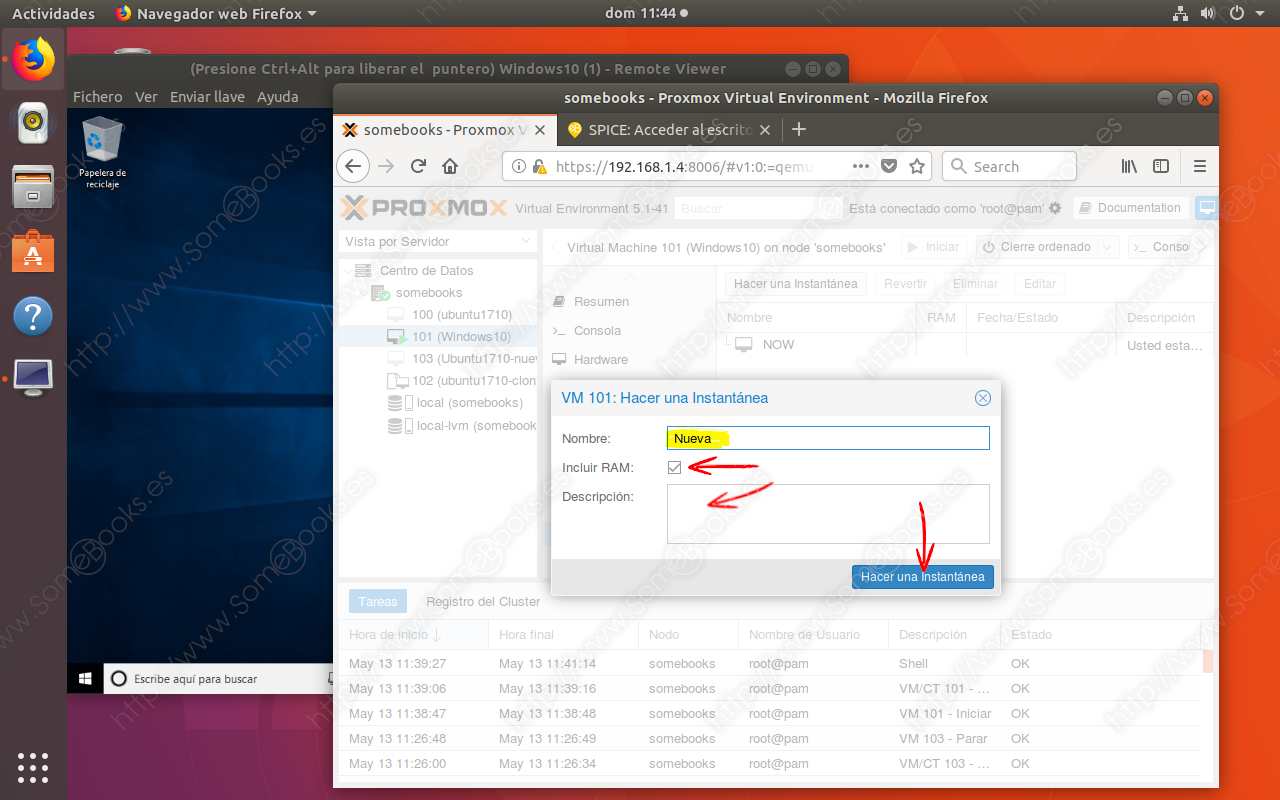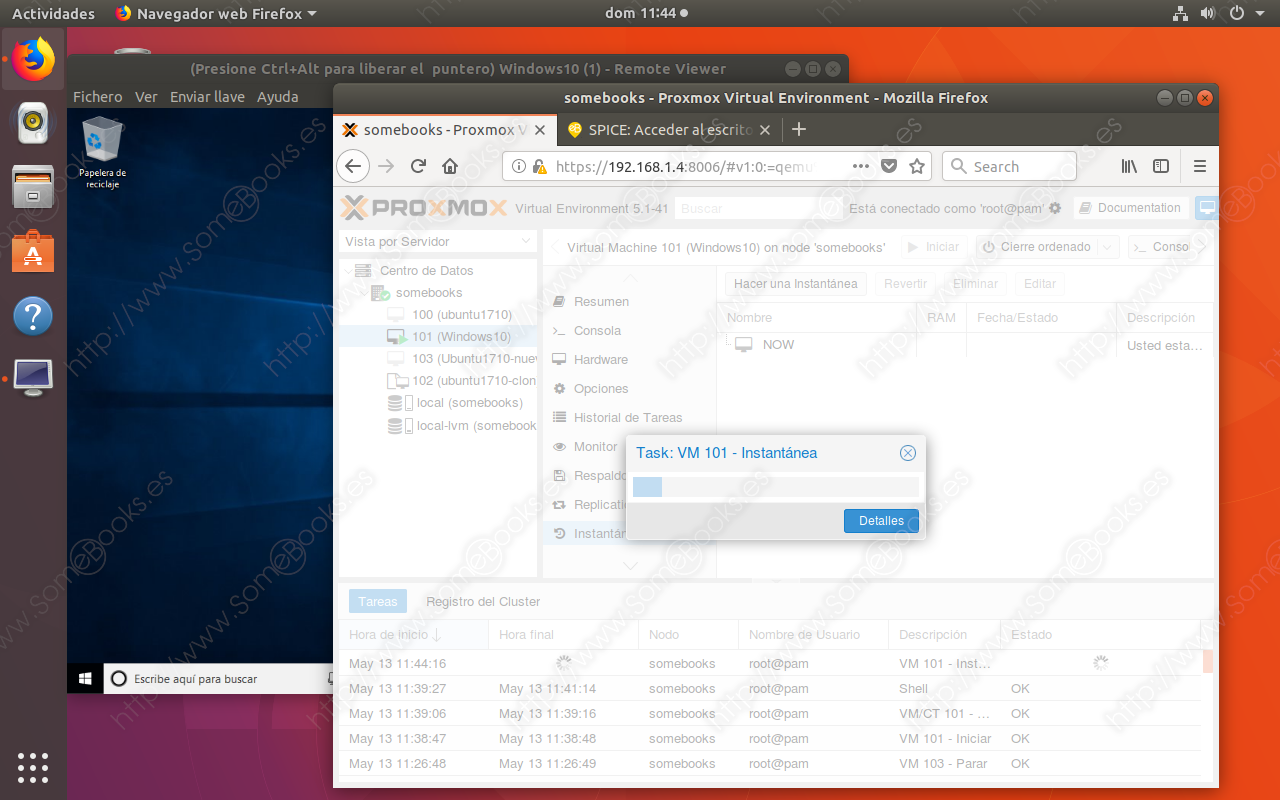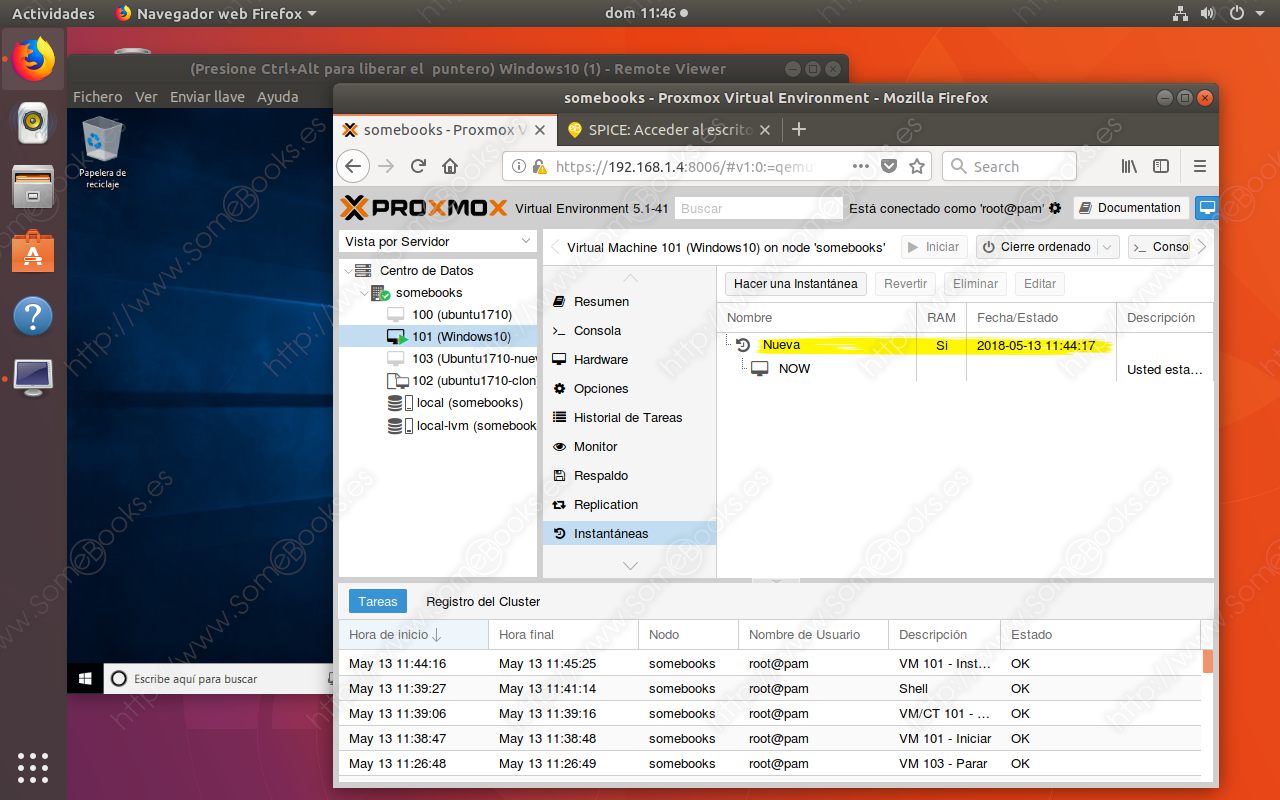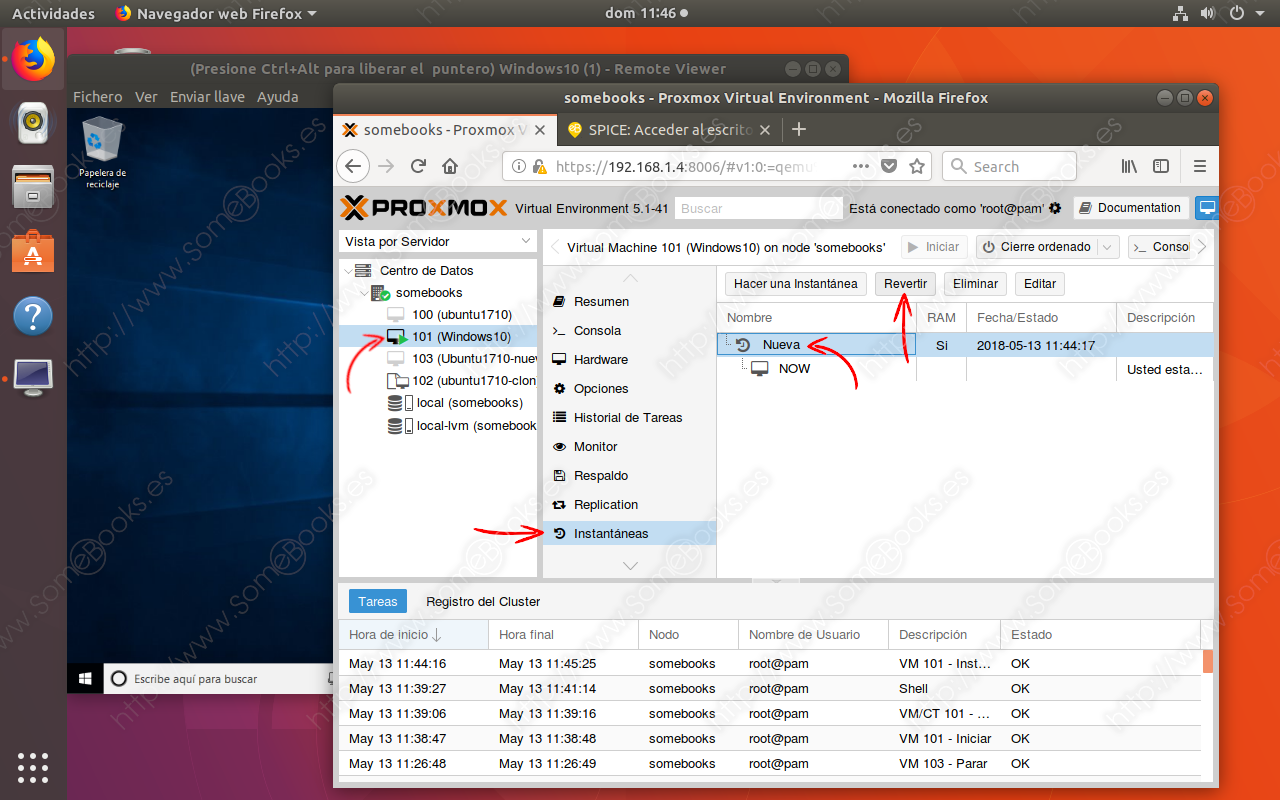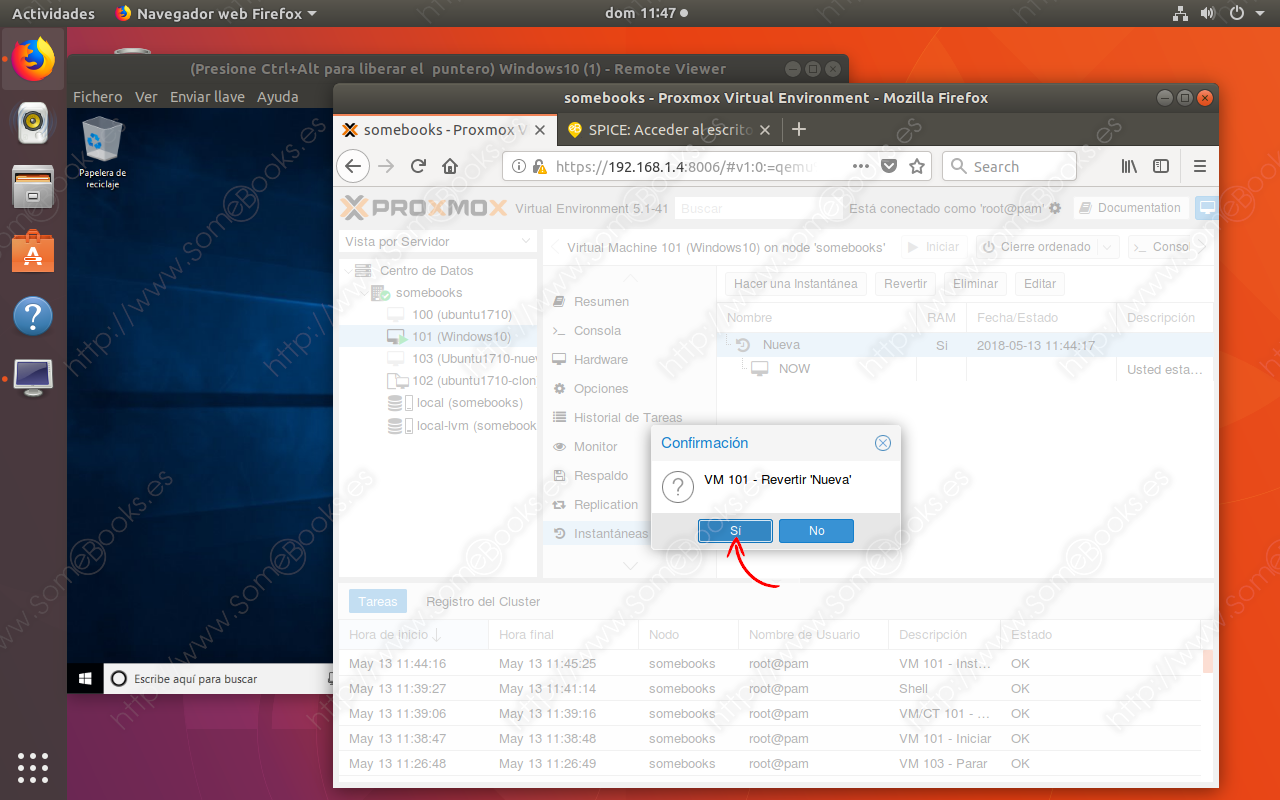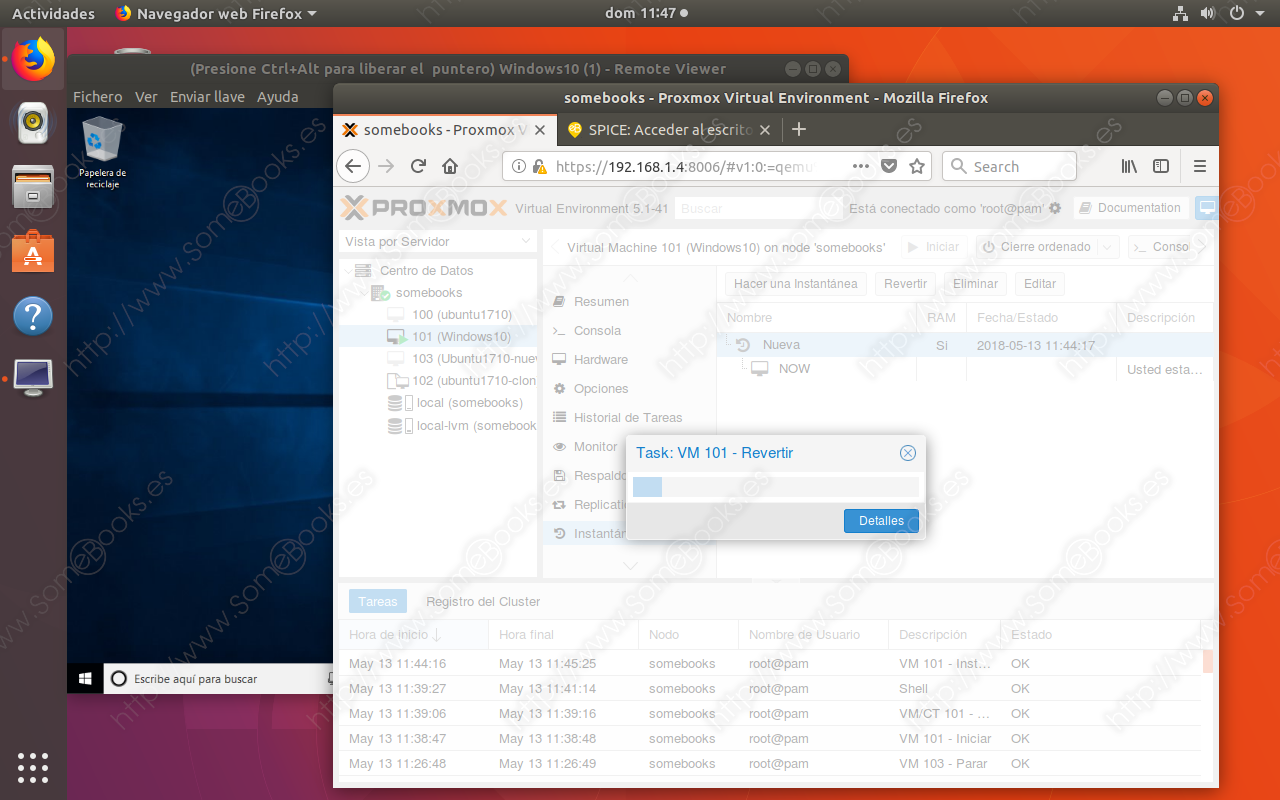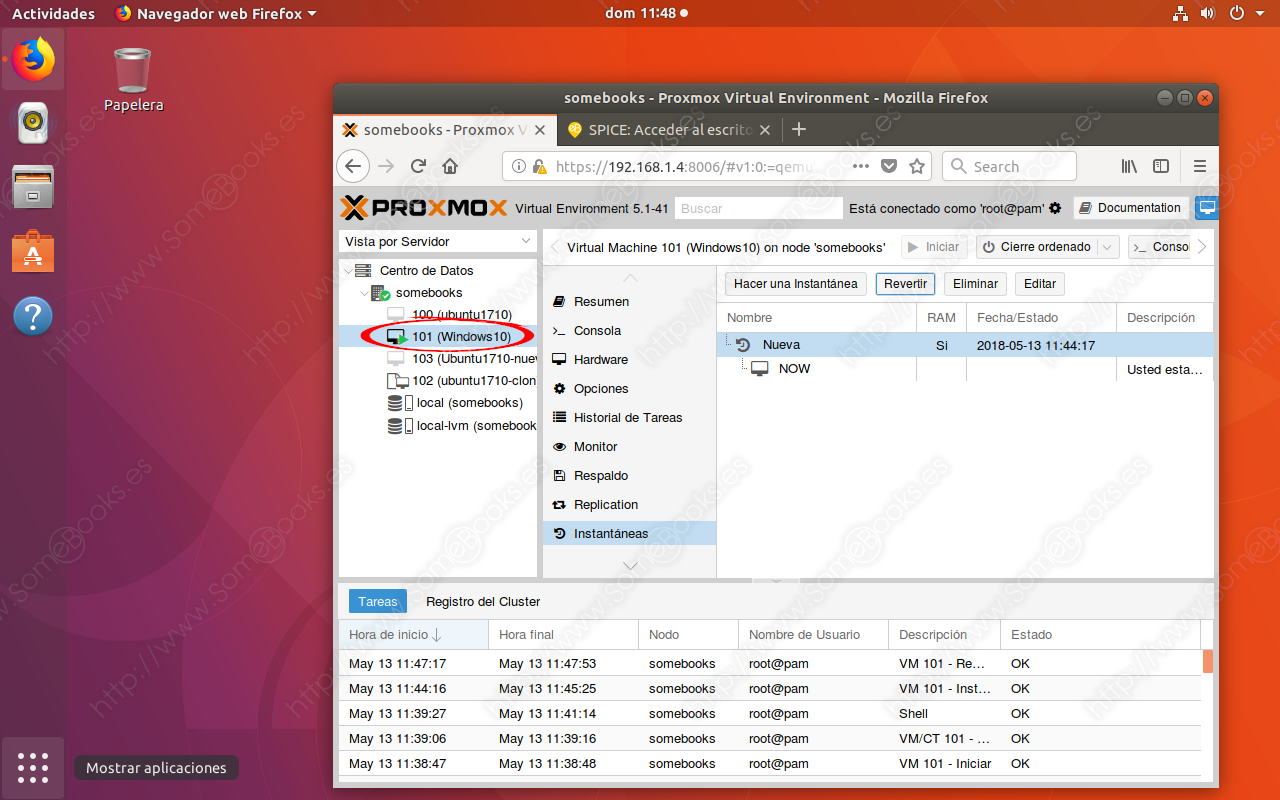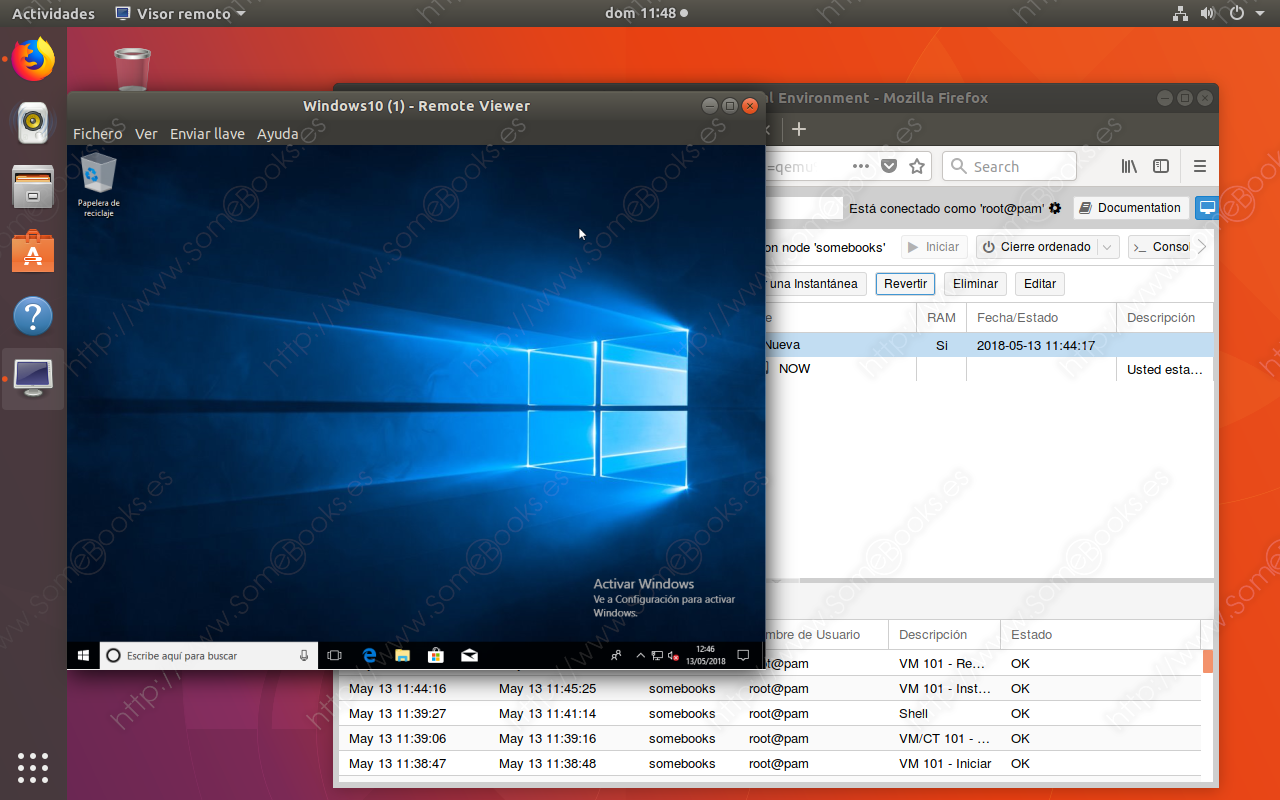Crear instantáneas de máquinas virtuales en Proxmox VE
Una instantánea es un método que ofrecen habitualmente las aplicaciones de virtualización para guardar el estado de una máquina en un momento particular y poder volver a él más adelante si resulta necesario.
Lamentablemente, en Proxmox VE las instantáneas sólo están disponibles para máquinas KVM (las que hemos utilizado hasta ahora) y no para contenedores OpenVZ (de los que hablaremos en otro momento)
En una instantánea de Proxmox VE no sólo se guarda el estado del disco del sistema, sino también el estado exacto de la memoria RAM. Esto hace que, una vez recuperada, el sistema funcione como si hubiésemos viajado atrás en el tiempo hasta el momento en el que fue tomada.
De cualquier modo, no debemos confundir una instantánea con realizar una copia de seguridad, proceso al que le dedicaremos un artículo en el futuro. Hoy nos centraremos únicamente en explicarte cómo crear y recuperar instantáneas de una máquina virtual de Proxmox VE paso a paso.
Crear la instantánea
Como es lógico, en el caso de Proxmox VE, lo primero que tendremos que hacer será ejecutar el navegador de Internet y abrir su administrador web. Para comprobar que el proceso funciona correctamente, también iniciaremos la ejecución de la máquina virtual que vamos a usar como ejemplo y abriremos su consola en una nueva ventana. El resultado será como en la imagen siguiente.
Para iniciar la tarea, haremos clic sobre sobre la opción Instantáneas del panel central. Aquí veremos que, por el momento, no existe ninguna instantánea para la máquina que hemos seleccionado.
Al hacerlo, aparecerá una ventana donde únicamente se nos pedirá un nombre para la instantánea. Es importante poner un nombre descriptivo del momento en el que nos encontramos. Así, podremos identificar claramente en el futuro a qué momento estamos volviendo. No podremos utilizar espacios en blanco ni comenzar con un carácter que sea diferente de una letra
Opcionalmente, podemos decidir si queremos incluir en la instantánea la memoria RAM (opción que estará habilitada de forma predeterminada) y si queremos incluir una pequeña descripción. Como es lógico, cuanto mayor sea el tamaño de la memoria, más grande será la instantánea y mas tiempo ocupará crearla.
Durante un instante, veremos una barra de progreso que nos informa sobre el avance de la operación.
Poco después, volveremos a la página principal del administrador…
Como es lógico, podremos repetir este proceso en varias ocasiones, a lo largo del tiempo, para tener guardados diferentes estados de la misma máquina.
Recuperar una instantánea
Cuando necesitemos volver al estado que tengamos guardado en una instantánea, sólo tenemos que volver a la opción Instantáneas del panel central y elegir la instantánea a recuperar (en este caso sólo tenemos una)
Al hacerlo, aparecerá una ventana que nos pide confirmar la operación. Debemos tener en cuenta que, si recuperamos una instantánea, perderemos todos los cambios que hayamos realizado en ella desde el momento que que hicimos dicha instantánea.
Como ocurrió durante su creación, veremos una barra de progreso que nos informa sobre el avance de la operación.
Si tenías abierta una ventana que te mostraba el escritorio de la máquina virtual, al terminar la recuperación de la instantánea, observarás que se cierra. esto es debido a que se ha reiniciado la conexión.
Sin embargo, observamos que la máquina está corriendo. Justo como estaba cuando tomamos la instantánea.
Sólo tenemos que volver a abrirla para trabajar con la máquina en su estado recuperado.
Las instantáneas son un método interesante para evaluar cualquier programa o configuración de la que no estamos seguros. Si los cambios no son de nuestro agrado, sólo tenemos que recuperarlas para volver al estado inicial.
Y esto es todo por hoy. Espero que te resulte útil